Если у вас есть реализация OAuth 2.0, вы можете дополнительно настроить App Flip на основе аутентификации, который позволит вашим пользователям быстрее связывать свои учетные записи в вашей системе аутентификации со своими учетными записями Google. В следующих разделах описывается, как спроектировать и реализовать App Flip для вашего smart home .
Рекомендации по проектированию
В этом разделе описаны требования и рекомендации к дизайну экрана согласия на привязку учетной записи App Flip. После того, как Google вызывает ваше приложение, оно отображает пользователю экран согласия.
Требования
- У вас должно быть заявление об авторизации Google, например: «После установления связи Google получит разрешение на управление вашими устройствами».
- Вы должны сообщить, что учетная запись пользователя связана с Google, а не с конкретным продуктом Google, таким как Google Home или Google Assistant.
- Вы должны указать четкий призыв к действию на экране согласия и использовать формулировку «Согласиться и дать ссылку» для привязки действия. Это связано с тем, что пользователям необходимо понимать, какими данными они должны поделиться с Google, чтобы связать свои учетные записи.
- Вы должны предоставить пользователям возможность вернуться или отменить ссылку, если они решат не устанавливать ссылку. Используйте формулировку «Отмена» для действия отмены.
- Вы должны реализовать этот рабочий процесс: после нажатия «Согласиться и связать» вы должны показать успешное связывание и автоматически перенаправить пользователя обратно в приложение Google Home. Теперь пользователь должен увидеть связанное устройство в приложении Google Home с вашим действием. После нажатия «Отменить» вы должны перенаправить пользователя обратно в приложение Google Home.
Рекомендации
Мы рекомендуем вам сделать следующее:
Отобразите Политику конфиденциальности Google. Включите ссылку на Политику конфиденциальности Google на экране согласия.
Данные для обмена. Используйте ясный и краткий язык, чтобы сообщить пользователю, какие данные требуются Google и почему.
Возможность отсоединиться. Предложите пользователям механизм отключения связи, например URL-адрес настроек их учетной записи на вашей платформе. Кроме того, вы можете добавить ссылку на учетную запись Google , где пользователи смогут управлять своей связанной учетной записью.
Возможность изменить учетную запись пользователя. Предложите пользователям способ переключения своих учетных записей. Это особенно полезно, если пользователи имеют несколько учетных записей.
- Если пользователю необходимо закрыть экран согласия для переключения учетных записей, отправьте в Google исправимую ошибку, чтобы пользователь мог войти в нужную учетную запись с помощью привязки OAuth и неявного потока.
Включите свой логотип. Отобразите логотип вашей компании на экране согласия. Используйте свои рекомендации по стилю для размещения логотипа. Если вы хотите также отображать логотип Google, см. раздел Логотипы и товарные знаки .
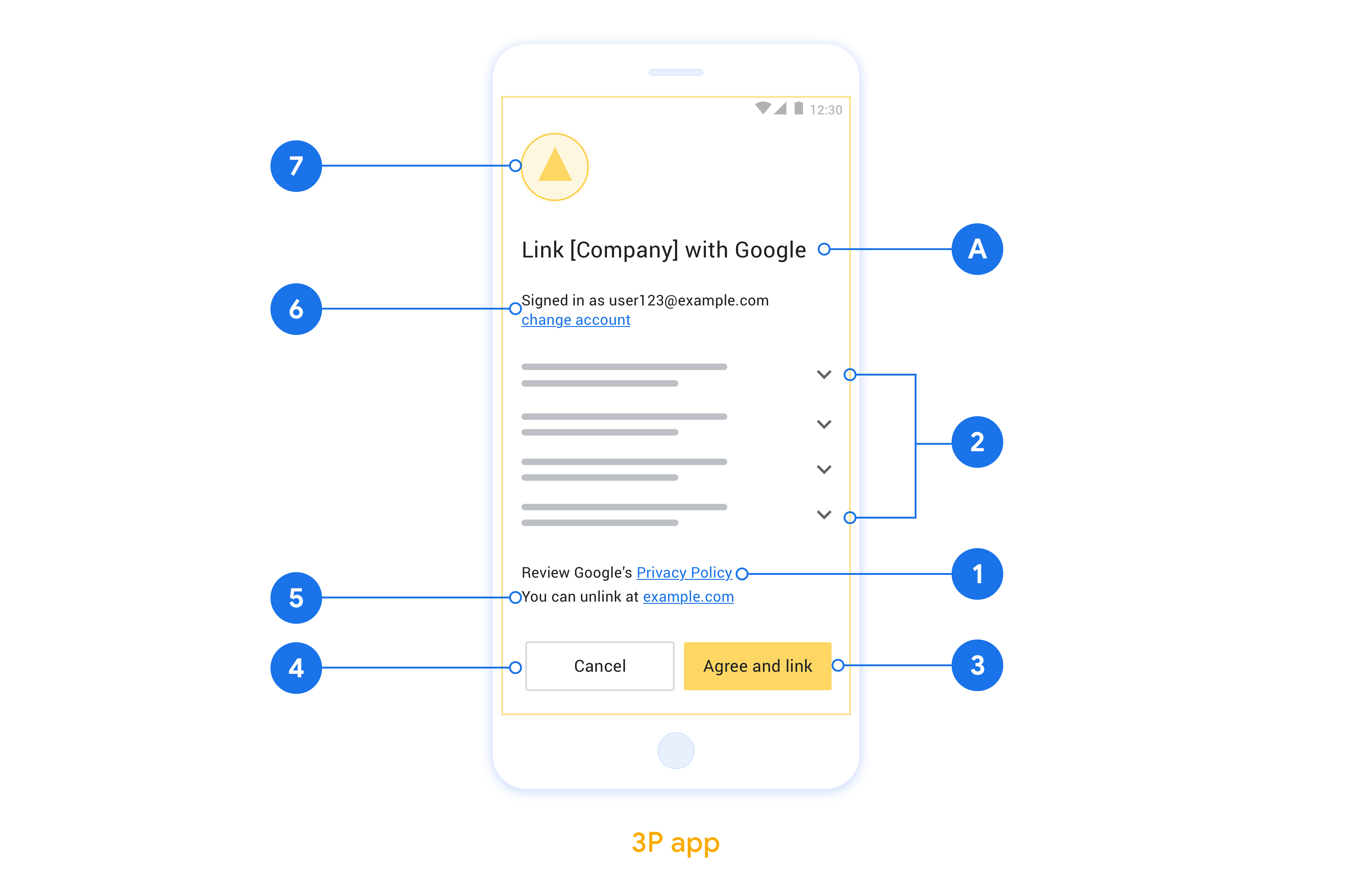
Настройка App Flip на основе OAuth
В следующих разделах описаны необходимые условия для App Flip на основе OAuth и порядок настройки проекта App Flip в консоли действий.
Создайте действие «умный дом» и настройте сервер OAuth 2.0.
Прежде чем вы сможете настроить App Flip , вам необходимо сделать следующее:
- Настройте сервер OAuth 2.0. Дополнительные сведения о настройке сервера OAuth см. в разделе Реализация сервера OAuth 2.0 .
- Создайте действие. Чтобы создать действие, следуйте инструкциям в разделе «Создание проекта действий» .
Настройте App Flip в консоли действий.
В следующем разделе описывается, как настроить App Flip в консоли действий .
- Заполните все поля в разделе «Информация о клиенте OAuth» . (Если App Flip не поддерживается, в качестве запасного варианта используется обычный OAuth.)
- В разделе «Использовать приложение для привязки учетной записи (необязательно) » установите флажок «Включить для iOS ».
- Заполните поле «Универсальная ссылка» . Дополнительную информацию об универсальных ссылках см. в разделе «Разрешение приложениям и веб-сайтам ссылаться на ваш контент» .
- Если вы хотите дополнительно настроить свой клиент, добавьте области и нажмите «Добавить область» в разделе «Настроить клиент» (необязательно).
- Нажмите Сохранить .
Теперь вы можете перейти к следующему разделу, чтобы реализовать App Flip в своем приложении для iOS или Android .
Внедрите App Flip в свои собственные приложения.
Чтобы реализовать App Flip , вам необходимо изменить код авторизации пользователя в вашем приложении, чтобы он принимал глубокую ссылку от Google.
Проверьте App Flip на своем устройстве
Теперь, когда вы создали действие и настроили App Flip на консоли и в своем приложении, вы можете протестировать App Flip на своем мобильном устройстве. Вы можете использовать Google Assistant app или Google Home app (GHA) для тестирования App Flip .
Чтобы протестировать App Flip из Google Assistant app , выполните следующие действия:
- Перейдите в консоль действий и выберите свой проект.
- Нажмите «Тест» в верхней части навигации.
- Запустите процесс привязки аккаунта из приложения Google Assistant :
- Откройте Google Assistant app .
- Нажмите «Настройки» .
- На вкладке Assistant нажмите «Управление домом».
- Нажмите «Добавить» (+) .
- Выберите действие из списка поставщиков. В списке он будет иметь префикс «[test]». Когда вы выбираете [тестовое] действие из списка, оно должно открыть ваше приложение.
- Убедитесь, что ваше приложение было запущено, и начните тестирование процесса авторизации.
Чтобы протестировать App Flip из приложения Google Home , выполните следующие действия:
- Перейдите в консоль действий и выберите свой проект.
- Нажмите «Тест» в верхней части навигации.
- Запустите процесс привязки учетной записи из приложения Home :
- Откройте Google Home app (GHA) .
- Нажмите кнопку + .
- Нажмите «Настроить устройство» .
- Нажмите Что-то уже настроено?
- Выберите действие smart home из списка провайдеров. В списке он будет иметь префикс «[test]». Когда вы выбираете [тестовое] действие из списка, оно должно открыть ваше приложение.
- Убедитесь, что ваше приложение было запущено, и начните тестирование процесса авторизации.

